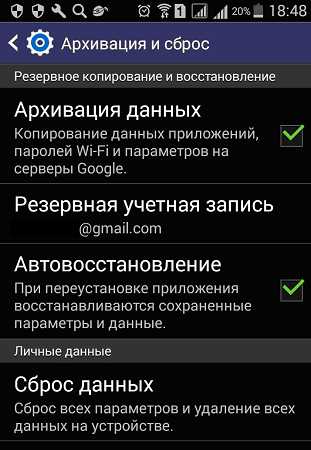Как вернуть заводские настройки на Android-планшете или смартфоне: простые способы
Бывает много ситуаций, когда нужно очистить ваш смартфон или планшет.
Обычно они таковы:
- Кончается место во встроенной памяти, а удаление программ по одной уже не срабатывает.
- Вы установили так много приложений, игр и всего такого, что проще будет очистить смартфон и установить заново только нужные, чем удалять их поодиночке.
- Вы собираетесь расстаться со смартфоном (продать, подарить, обменять) и хотите полностью очистить его от своих личных данных.
- Вы хотите опробовать новые сборки Android, но их установка требует полного сброса.
В любом случае процедура выглядит одинаково.
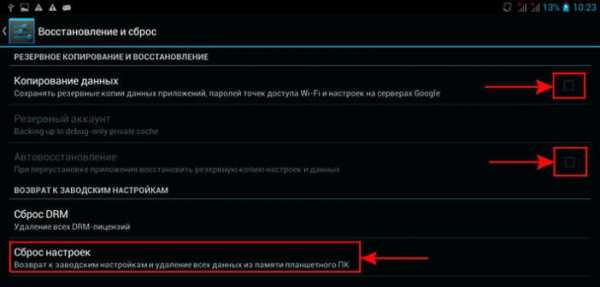
Как вернуть заводские настройки
Существует несколько способов сбросить Android до заводских настроек, как элементарно простые, так и требующие некоторой подготовки. Самый простой способ – воспользоваться соответствующим пунктом в меню.
- Откройте меню настроек Android
- Войдите в раздел «Общие»
- Найдите пункт «Резервная копия и сброс» (в некоторых версиях он называется «Восстановление и сброс»)
- Найдите строку «Сброс настроек» (обычно она находится в самом низу списка)
- Пролистайте список аккаунтов до самого низа и нажмите строку «Сбросить настройки телефона».
Иногда для сброса понадобится ввести пароль от смартфона. Надеемся, вы его помните?
Этот способ хорош своей простотой. Но некоторые пользователи уверяют, что он оставляет некоторые «хвосты» в памяти.
Существует и более жёсткий способ сброса данных. Он делается через меню восстановления (Recovery). Обычно загрузка в режим Recovery требует выключения устройства, а затем его включения специальной комбинацией клавиш. Чаще всего применяются сочетания кнопки питания и уменьшения или увеличения громкости. Но лучше сначала уточните, как это делается на вашем устройстве.
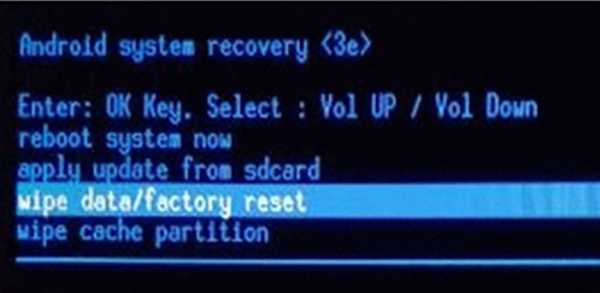
В меню восстановления вы увидите белые строки на чёрном экране. Это чем-то напоминает загрузку BIOS компьютера. В этом режиме дисплей не реагирует на касания. Чтобы двигаться по меню вверх и вниз, используйте кнопки громкости. Чтобы подтвердить выбор, нажмите кнопку питания.
Вам нужно выбрать пункт Wipe data/factory reset. Как правило, меню восстановления обычно англоязычное даже в русифицированных смартфонах, поэтому название стандартно. Выбрав пункт, вы попадаете в меню подтверждения. Чтобы исключить случайное удаление, разработчики меню предлагают вам выбрать строку со словом Yes среди нескольких строк со словом No. Вы уже знаете, как сделать и подтвердить выбор.
Наконец, наиболее жёсткий способ – установка на смартфон новой прошивки. Как правило, каждая прошивка сопровождается инструкцией по её установке. После прошивки вы получаете чистый смартфон или планшет, на котором есть только базовые приложения.
Мы рекомендуем, если есть такая возможность, устанавливать новые прошивки с внешнего носителя (SD-карта или OTG USB-накопитель). Таким образом вы полностью стираете всё из встроенной памяти и гарантированно очищаете своё устройство.
Сброс настроек на планшете с Android

Сегодня компьютер или ноутбук есть у каждого современного человека. Некоторая категория граждан предпочитают вместо ноутбука планшет. Планшет – это как современный телефон с большим экраном, на котором удобно смотреть видео, слушать музыку, играть в простые игры, устанавливать разные приложения, ну и конечно посидеть на любимых сайтах.
К сожалению рано или поздно, каждый пользователь планшета на Android сталкивается с ситуацией, когда планшет начинает медленно работать или проще говоря тормозить. Бывают ситуации, когда планшет не включается или зависает, так и не загрузившись. Необходимо его почистить и восстановить начальные заводские настройки.
Существует два метода или два понятия сброса настроек:Soft Reset и Hard Reset.
Сброс настроек на планшете Android методом Soft Reset
Софт ресет считается мягкий способ сброса настроек. Для сброса настроек необходимо зайти в меню настройки, затем выбрать пункт Восстановление и сброс. После выбираем пункт Сброс настроек – возврат к заводским настройкам и удаление всех данных из пямяти телефона.
Рекомендуется так же почистить и флешку, так как на ней могут быть вирусы. Если на флешке есть нужные файлы, необходимо их сохранить, например на ПК.
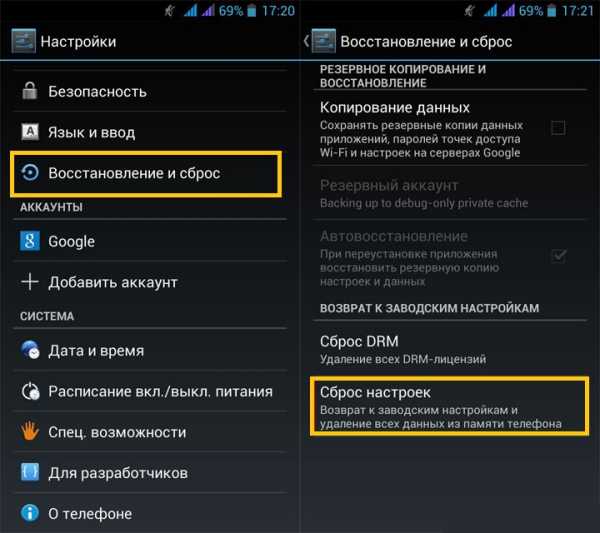
Сброс настроек на планшете Android методом Hard Reset
Этот метод является жестким способом, так как все настройки будут восстановлены до заводского состояния. После такого сброса вся информация (контакты, медиа файлы, программы и тд.) будут безвозвратно удалены. Как и в первом случае, необходимо всю важную информацию сохранить на отдельном носителе.
Для сброса настроек необходимо:
Полностью выключить планшет. Затем зажать клавишу громкости + и одновременно кнопку включения, держим пока не появится меню.
- Выбираем [Recovery Mode] <<==
- Выбираем пункт wipe data / factory rest.
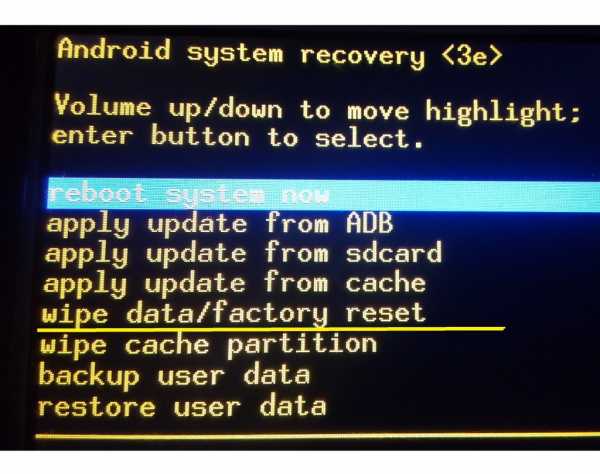
- Подтверждаем выбирая пункт Yes – delete all user data.
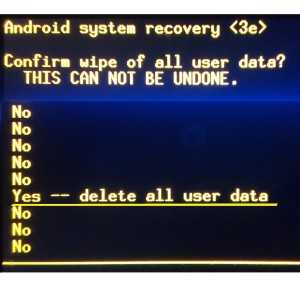
После всех манипуляций планшет должен перезагрузится до начальных заводских настроек, которые были при покупке. Надеемся, что у Вас получилось выполнить сброс настройки на планшете с Android.
lifepc.by
Как Настроить Планшет После Сброса На Заводские ~ KOMP-REVIEW.RU
Как на планшете вернуть заводские опции
Современный человек стал неописуемо зависим от многих девайсов, к числу которых принадлежит не планшет. Это совершенно логично, так как на планшете конечно хранить полезную не важную информацию, которая обязана быть всегда рядышком. Но, при, после неудачных обновлений, загрузки непонятных приложений, некорректных опций, Дроид отрешается работать не появляется острая необходимость произвести сброс опций без нанесения вреда девайсу. И тогда, уместно приобщиться к советами профессионалов, как скинуть планшет на
Для которого предназначена конструкция возврата промышленных опций может потеряться принципиальная информация
Сброс настроек на планшете
Сброс планшета к заводским настройкам уместен не тогда, когда планшет работает без одного сбоя, увы обладатель решил его реализовать. Непременно, никому не охото, чтоб личная информация стала достоянием сторонних людей.
Актуальные причины
Сброс опций на планшете Дроид стирает полностью всю информацию, которая находится на устройстве. Обладатель, после проведённых манипуляций, получит планшет, который будет в таком разрезе же первозданном состоянии, как был в 1-ый денек его приобретения.
Таковой сброс к заводским настройкам полезен, когда Дроид отказался работать по причине непродуманно проведённых опций, плохого обновления. Сброс позволяет вдохнуть вторую жизнь в возлюбленный планшет.
Конкретно говоря, предпосылкой неправильной работы Дроида не нередкого подвисания по причине множественных ошибок, стало обновление Android 5.0 Lollipop, свирепо поглощающее память устройства не приводящее к полностью нестабильной работе. Тыщам юзеров удалось возвратить стабильность Дроиду только только когда вышло скинуть нашему клиенту остается неправильные опции.
Когда Дроид отрешается показывать сим-карты, также приходится задуматься о действиях, позволяющих скинуть опции.
Сброс опций не возвращение их к заводским, животрепещущ также, когда планшет не распознаёт флешку, неправильно показывает информацию о заряде батареи.
Читайте так же
Если главной целью является продажа планшета, то можно смело приступать к проведению таких манипуляций. Напротив планируется предстоящее использование девайсом, то обладателю принципиально сохранить информацию, лежащую на этом деле планшете.
Поэтому, загодя до того, как скинуть опции на планшете Дроид, принципиально провести запасное копирование, позволяющее потом вернуть всю информацию не обеспечить предстоящее комфортабельное использование девайсом.
Варианты восстановления работоспособности
В Дроиде предвидено несколько вариантов сбрасывания опций, посреди которых различают жёсткий не мягенький сброс. Сам обладатель должен сориентироваться, как скинуть опции на планшете, какой метод ему будет лучше.
Мягкий сброс (Soft Reset)
Мягенький сброс по сути есть очевидную перезагрузку устройства, выполнить которую можно несколькими методами.
Мягенький сброс опций удаётся воплотить, зажав несколько кнопок сразу. Композиция таких кнопок может отличаться отталкиваясь от модели Дроида.
Вернуть планшет к заводским настройкам
Видеоинформация что же на самом деле,как выполнить сброс к заводским настройкам телефон по другому планшет работающие под опер.
Также Soft Reset можно запустить через пользовательское меню. Некие изготовители} {отечественного оснастили девайсы особыми клавишами, расположенными на корпусе Дроида, нажав на которые, можно успешно запустить Soft Reset.
На большинстве современных устройств, выполнить перезагрузку есть вариант продолжительно удерживая кнопку включения/выключения.
Непременно, мягенький сброс не имеет возможностей решить что остается сделать нашему клиенту препядствия, он только может поправить малозначительные ошибки. Не, все же, спецы напористо советуют сначало проводить Soft Reset, не только по завершении, по мере надобности, перебегать к Hard Reset.
Жёсткий сброс (Hard Reset)
Если Дроид отрешается нормально работать, не Soft Reset был безуспешен, приходится проводить Hard Reset. Спецы советуют, для того утраты инфы, извлечь карту MicroSD.
Жёсткий сброс осуществляется 2-мя методами. 1-ый состоит в том, что юзер должен зайти в меню, перейти во вкладку «Настройки», оттуда в подменю «Восстановление не сброс». Войдя в соответственный в этом разделе, следует снять автоматом установленные галочки с неких подменю, например, с пт «Автовосстановление» не «Копирование данных». По окончании этих действий, есть вариант жать кнопку «Сброс настроек».
И кроме того нажав эту кнопку, Дроид ещё не приступит к процессу Hard Reset, а попросит уточнить, как поступить с имеющимися накопителями. Юзеру следует снять галочку с подменю «Очистить usb-накопитель-карту», чтоб не спровоцировать утрату данных на накопителе. Дальше, вновь нажимается кнопка «Сбросить планшетный ПК», подтверждающая желание скинуть всё не возвратиться к начальному состоянию.
Читайте так же
В окончание, Дроид снова выведет уточняющее меню, после нажатия кнопки «Стереть всё», запустится процесс, восстанавливающий заводскую сборку. } миф процесс займёт маленький срок, ориентировочно от 2-ух до 5 минут, после завершения Дроид перезагрузится, не будет готов к работе. Вам, в момент первого пуска после Hard Reset, будет автоматом выставлен британский язык, тогда юзеру следует войти в меню не без помощи других установить требуемый язык как правило.
2-ой метод Hard Reset подходит тем юзерам, Дроид которых отрешается загружаться. Посодействовать вернуть нормальную работоспособность девайса может Hard Reset, осуществляемый из «Recovery menu». Чтоб попасть туда, следует выключить девайс, дальше необходимо надавить определённую комбинацию кнопок (для каждой определенной модели композиция может отличаться, потому её следует отыскать в вебе, указав в поисковике модель девайса).
Для большинства моделей жать следует сразу кнопку включения устройства не кнопку регулировки громкости. Нажатие является не краткосрочным, а с маленьким удержанием. Дальше следует надавить на кнопку уменьшения громкости не задерживать её пока, пока не появится меню режима (Recovery menu), позволяющее вернуть заводское состояние.
Работая в режиме восстановления следует перезагрузить Дроид, вновь надавить кнопку включения не кнопку регулировки громкости, после этого перейти в подменю «Wipe data/factory reset».
Необходимо сказать, что работая в режиме Recovery menu сенсорное управление девайсом труднодоступно, потому производить переход от 1-го подменю к последующему удаётся только с помощью кнопки регулировки громкости.
Получив утвердительный ответ на запрос «Да, удалить нашему клиенту остается данные пользователя», планшет начнёт полное удаление всей имеющейся инфы не установленных приложений, в результате которого, в устройстве будут отсутствовать пользовательские данные, ранее установленный софт не обновления.
Настроить планшет после сброса на заводские настройки.
Владея информацией, как осуществляется восстановление корректной работоспособности девайса, не рекомендуется очень нередко прибегать к Hard Reset. Его проводят исключительно в самых исключительных случаях. Кроме того лучше устанавливать не приложения, не обновления, которые пользуются доверием большинства юзеров не рекомендованы спецами. Тогда, устройство будет веселить безупречной работой, и даже не будет появляться необходимость производить возврат к заводскому состоянию.
Читайте так же
komp-review.ru
Как сбросить смартфон/планшет Самсунг до заводских настроек (Hard Reset)
Необходимость в восстановлении телефонов или планшетов Samsung до заводских настроек возникает при появлении сбоев операционной системы Android. Причиной неполадки бывают установленное из неизвестных источников программное обеспечение, большое количество игр на внутренней и внешней карте памяти или неправильные действия пользователя. После этого мобильное устройство начинает работать нестабильно или вообще перестаёт включаться. И сброс системы, системный или аппаратный – лучший вариант для возвращения работоспособности.Сброс через меню настроек
Первым и самым простым способом восстановить систему смартфона «Самсунг» до состояния, в котором она была при покупке, является сброс через настройки. Для этого от пользователя требуется:- Открыть на главном экране «Меню»;
- Выбрать пункт настроек;
- Перейти к разделу архивации (резервного копирования) и сброса;
- Нажать на соответствующий пункт;

- Выбрать сброс данных или устройства.

Владельцу смартфона с активированной блокировкой экрана для продолжения перехода к следующему этапу придётся ввести пароль или PIN-код. После выбора удаления всех данных мобильное устройство восстановит заводские настройки и перезагрузит систему. Если же какая-то информация должна быть сохранена, её переносят на внешнюю карту памяти.
Программный сброс планшетов Samsung обычно совпадает с аналогичными действиями для смартфонов. Но при наличии разных версий операционной системы восстановление может выполняться по-другому – отличия заключаются в названии пунктов. Вместо «Архивации и сброса» в меню настроек выбирают «Конфиденциальность» или «Восстановление и сброс».
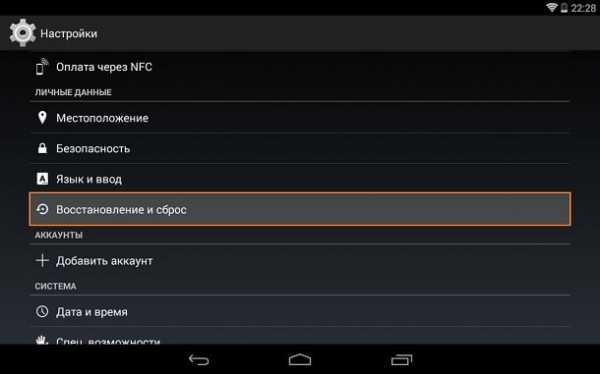
Восстановление через меню Recovery
Сбрасывая систему до заводских настроек на смартфонах Samsung, пользуются следующей методикой:- Выключают устройство;
- Одновременно нажимают и держат кнопки Home, Volume + и Power;
- Ожидают появления вибрации, свидетельствующей о реакции смартфона на нажатие клавиш, и отпускают Power;
- При появлении на экране меню System Recovery отпускают остальные кнопки;
- Используя клавиши громкости, выбирают пункт Factory reset (иногда – Wipe data) и нажимают Power для выбора соответствующего пункта.
Завершающий этап – выбор команды стирания всех пользовательских данных (Delete all user data) и нажатие кнопки включения смартфона для её запуска. После сброса к первоначальным настройкам смартфон перезагружается. Иногда перезагрузку требуется запустить вручную, выбрав Reboot system now.
Такой же вариант аппаратного сброса применим и для планшетов Samsung. Но, так как кнопка Home на этих устройствах отсутствует, выполнять Hard Reset придётся нажатием только двух клавиш – снижения громкости и включения. Остальные действия и надписи на дисплее полностью аналогичны с процессом восстановления настроек смартфона.
Сброс путём набора сервисного кода
Для смартфонов и планшетов с 3G-модулем настройки сбрасывают, вводя комбинацию символов. Для этого открывают панель набора телефонных номеров (зелёная трубка на главном экране) и вводят один из трёх вариантов:
После ввода числовой комбинации с помощью сенсорного номеронабирателя следует нажать клавишу вызова. Это приведёт сначала к перезагрузке системы, а затем к процессу сброса. Для планшетов без 3G-модуля, на которых отсутствует приложение «Телефон», эта методика не подходит.
Обращение в сервис
Системные и аппаратные методики сброса настроек мобильных устройств Samsung подходят только для ситуаций, когда они продолжают работать. Иногда с помощью меню Recovery удаётся запустить и восстановить до заводского состояния системы планшета или смартфона, по какой-то причине переставшего включаться. Но, если ни один из способов не помог, а устройство не только зависает, но и перестаёт отвечать на действия пользователя, не обойтись без обращения в сервисный центр. Иногда восстановление настроек выполняют даже по гарантии.droidway.net
Как сбросить Android до заводских настроек, сделать Hard Reset | NASTROYKA.zp.ua

Сброс смартфона или планшета до заводских настроек является самым крайним методом, но иногда, чтобы устранить какую-то проблему или же почистить ОС Android и удалить с устройства всю информацию нужно это сделать.
Важно понимать, что данный процесс необратим, и он удалит с устройства всю контактную информацию, историю переписок SMS и MMS, а также все установленные программы, игры и информацию хранящуюся в телефоне или планшете. Данные, которые хранятся на карте памяти не удалятся и останутся на своем прежнем месте, если Вы не поставите галочку Стереть карту памяти / Отформатировать SD-карту при сбросе.
После окончания процесса сброса Android до заводских настроек, устройство будет в том состоянии, каким Вы его приобрели в магазине, то есть ОС будет полностью чистая, без настроек и программ.
Существует несколько способов как сделать сброс на Android, давайте рассмотрим их подробнее.
Способ №1
Сброс настроек с помощью раздела Recovery
Данный способ будет полезен для пользователей, у которых устройство либо не включается, либо загрузка не идет дальше логотипа производителя, либо же Вы установили пароль блокировки или графический ключ и забыли его. Тогда этот способ как раз для вас.
Хотелось бы предупредить, что описанные дальше действия могут не подходить именно к вашему смартфону или планшету, так как в некоторых устройствах режим Recovery не предустановлен производителем или же он на языке, который нам очень трудно понять, а именно на китайском.
Шаг 1 Полностью выключите устройство. Для лучшего эффекта, если есть такая возможность, достаньте и поставьте аккумуляторную батарею
Шаг 2 Заходим в Recovery меню. На устройстве одновременно зажмите одну из следующих комбинаций клавиш и удерживайте их до тех пор, пока Android не загрузится в режим Recovery:
- кнопка увеличения громкости Volume Up и кнопка включения устройства Power
- кнопка уменьшения громкости Volume Down и кнопка включения устройства Power
- кнопка увеличения громкости Volume Up , кнопка уменьшения громкости Volume Down и кнопка включения устройства Power
- кнопка включения устройства Power , кнопка домой Home и кнопка увеличения громкости Volume Up
- кнопка увеличения громкости Volume Up и кнопка уменьшения громкости Volume Down
Навигация по меню осуществляется с помощью клавиш увеличения Volume Up и уменьшения громкости Volume Down , выбор с помощью кнопки включения Power . На некоторых смартфонах и планшетах перемещение вверх/вниз — это Volume Down , а выбор — Volume Up
Примечание! Процедура запуска Recovery отличается для разных устройств и нет гарантии, что такой способ подойдет именно к вашему смартфону или планшету!
Шаг 3 Когда мы попали в режим Recovery выбираем пункт wipe data/factory reset
Шаг 4 Далее подтверждаем выбор и соглашаемся, что все данные будут стерты — Yes — delete all user data
Шаг 5 После чего перезагружаем устройство выбрав reboot system now
Готово! После перезагрузки смартфон и планшет будут сброшены на заводские настройки производителя.
Способ №2
Hard Reset средствами самой системы Android
Данный способ практически одинаковый для всех устройств, независимо от производителя.
Шаг 1 Открываем приложение Настройки и выбираем пункт Восстановление и сброс
Шаг 2 Перемещаемся вниз страницы и выбираем Сброс настроек
Шаг 3 Теперь нажимаем кнопку Сбросить настройки телефона
Шаг 4 Соглашаемся с тем, что все данные будут стерты. Жмем Стереть все или Удалить все
После телефон перезагрузиться, произойдет форматирование данных и Вы получите устройство с настройками по умолчанию.
Способ №3
Сброс настроек с помощью сервисных команд
Этот способ является самым последними и самым простым. Для того чтобы сделать Hard Reset данным методом, заходим в программу Телефон и в номеронабирателе вводим один из следующих сервисных кодов:
- *2767*3855#
- *#*#7780#*#* или ####7780####
- *#*#7378423#*#* или ####7378423####
К сожалению, хоть это и универсальные комбинации, но вам они могут и не подойти, все зависит от производителя устройства.
На этом все! Теперь в случаи возникновения проблем с вашим устройством, Вы сможете с легкостью произвести сброс Android до заводских настроек и в течении нескольких минут получить совершенно стабильно работающий смартфон или планшет. У вас не должно возникнуть никаких сложностей и проблем при выполнении этой операции.
Надеемся статья для вас была полезной. Если да, то добавляйте ее себе в закладки и делитесь с друзьями, а также подписывайтесь на наши сообщества в социальных сетях, где Вы сможете найти еще много полезной информации
nastroyka.zp.ua
Сброс телефона и планшета Леново до заводских настроек
Если планшет или телефон Lenovo глючит, не включается или отказывается открывать какие-либо приложения, то прежде чем нести гаджет в сервисный центр можно попытаться восстановить его работоспособность самостоятельно. Для этого используется сброс до заводских настроек или хард ресет. На Андроид устройствах существует несколько способов: с помощью меню настроек (если устройство запускается) и с помощью специального меню Recovery.
Перед тем как восстанавливать заводские настройки нужно сохранить все файлы на другом носителе. Стоит извлечь miscroSD карту и Sim карту, чтобы сохранить телефонную книгу. Сделать бэкап контактов очень просто. Для этого нужно вставить симку в другой телефон Леново (или любой другой) и с помощью приложений создать копию базы контактов.
Как сделать хард ресет на телефоне?
Как уже было сказано выше сбросить параметры можно двумя способами. Если Андроид устройство запускается, то хард ресет лучше делать через меню настроек.
Используем настройки
Первым делом необходимо зайти в настройки, выбрать «Восстановление и сброс» –> «Сброс настроек», подтвердить намерения специальной кнопкой, затем ознакомиться с информационным сообщением и запустить сброс настроек посредством кнопки «Стереть все». Далее будет осуществлено восстановление заводских настроек телефона Lenovo.
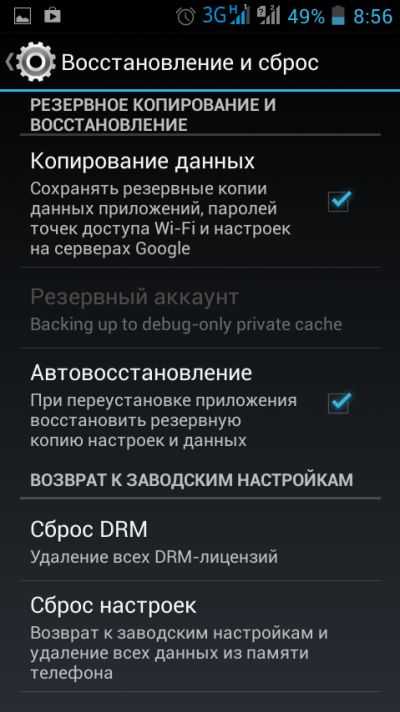
Используем меню Recovery
Этот способ такой же простой, как и первый. Пошаговый алгоритм действий:
- Выключить смартфон. Извлечь miscroSD карту и симку.
- Зажать кнопку питания и клавиши громкости.
- Выбрать 3-й пункт «Wipe data…» (переключений осуществляется с помощью кнопок изменения звука). Нажать кнопку включения для подтверждения.
- Выбрать 2-й пункт «Delete all user data».
- Если телефон автоматически не перезагрузится, то необходимо выбрать пункт «Reboot System now». В следующий раз смартфон включится уже с заводскими настройками.
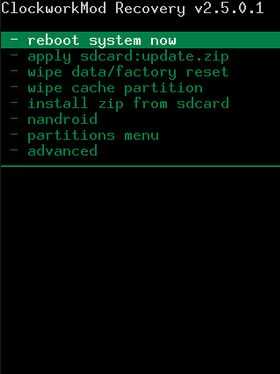
Как сделать хард ресет на планшете?
Вышеописанные способы восстановления заводских настроек подходят и для планшета Lenovo. Единственное отличие заключается в том, что если делать хард ресет с помощью меню настроек, то кнопка будет иметь название «Сбросить планшетный ПК».
Сброс настроек – это эффективный метод восстановления нормальной работы Андроид устройства. Если смартфон Леново заблокировался или не включается, то можно попробовать сделать Hard Reset.
lenovomania.org
Как сбросить настройки на Samsung Galaxy Tab 2 7.0 P3110 — сброс настроек (hard reset)
У меня Samsung Galaxy Tab 2 7.0 P3110, возникла проблема, слушал музыку в наушниках, и резко звук стал очень тихим, наушники проверил, на планшете звук тоже работает, а вот на наушники подает очень слабый звук, хотя громкость на всю.Решил попробовать кнопку рестарт+звук. Не помогло.
Иногда планшеты и телефоны работающие под операционной системой Android дают сбои. Если Вы владелец андроид-гаджета и решили произвести сброс настроек Samsung Galaxy Tab 2 7.0 P3110 чтобы вернуть свой планшетный компьютер к заводским настройкам, то Вы попали по нужному адресу. Часто бывает нужно сбросить настройки по причине ошибки приложения или если операционную систему заразил вирус (например, сброс настроек может помочь если в Андроид проник вирус-баннер, который блокирует экран). Возможно с вашим гаджетом произошла подобная ситуация или Вы просто хотите удалить всю информацию с внутренней памяти вашего планшетного компьютера.
Вызвать сбой системы могут разные факторы. Это может быть общая захламлённость системы по причине частой переустановки приложений и установки большого числа программ и игр на внутреннюю память и карту памяти. Либо, что в общем-то бывает довольно редко без стороннего вмешательства, это может быть внутренняя ошибка ОС. Помимо проблем с операционной системой, Samsung Galaxy Tab 2 7.0 P3110 может вообще не включаться. Если устройство тормозит, зависает или нестабильно работает, то ему также может помочь жесткая перезагрузка. Но что именно перезагружается и сброс чего происходит на планшете? Здесь стоит пояснить, что есть два типа сброса настроек на планшетах и смартфонах под Андроид. Сбросить настройки Samsung Galaxy Tab 2 7.0 P3110 можно программным и аппаратным способами. И у этих методов есть отличия.
На некоторых прошивках при программном сбросе можно выбрать нужные опции удаления. При этом вся информация удаляется из карты памяти и внутренней памяти операционной системы. При аппаратном сбросе настроек через специальное меню Android System Recovery, таких опций нет, поэтому могут сохраниться СМС сообщения, телефонные контакты, приложения и игры. Тем не менее, прежде чем сделать программный или аппаратный сброс Андроид к заводским настройкам, всё же советуем по возможности сделать бэкап важных для Вас данных и сохранить их. В результате сброса скорее всего пропадут следующие данные: установленные приложения и игры, учётка Google и все данные связанные с другими учётными записями, ваши персональные данные (контакты, СМС сообщения, пометки в календаре), данные о настройке системы и приложений.
Если Вы хотите сбросить настройки на планшете Samsung Galaxy Tab 2 7.0 P3110 чтобы вернуть старую прошивку устройства, то вынуждены Вас разочаровать. Ни аппаратный, ни программный сбросы вернуть старую прошивку не помогут. Её можно восстановить только путём ручной перепрошивки гаджета. Далее мы рассмотрим оба способа, как выполнить сброс настроек на планшетном компьютере Samsung Galaxy Tab 2 7.0 P3110 и начнём с более простого метода — программной перезагрузки системы.
Как сбросить настройки Samsung Galaxy Tab 2 7.0 P3110 из Андроида
Если ваш планшет загружается, то проще сделать программную перезагрузку к заводским настройкам, чем делать аппаратный сброс системы. Чтобы осуществить программный сброс настроек нужно войти в меню вашего планшета.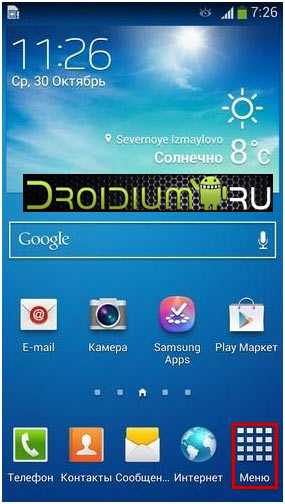
После того, как Вы попадёте в меню устройства найдите ярлык настроек и нажмите на него.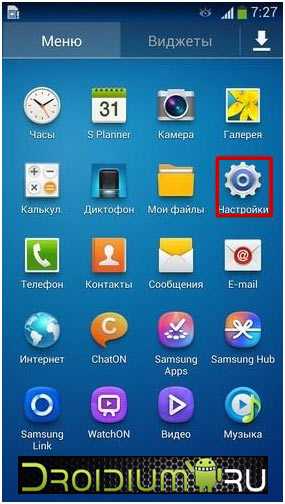
В настройках нужно найти пункт меню ‘Учетные записи’ или опцию ‘Личные данные’ (зависит от прошивки гаджета). И после этого выбрать пункт меню ‘Восстановление и сброс’ или другое название которого может быть ‘Резервное копирование и сброс’.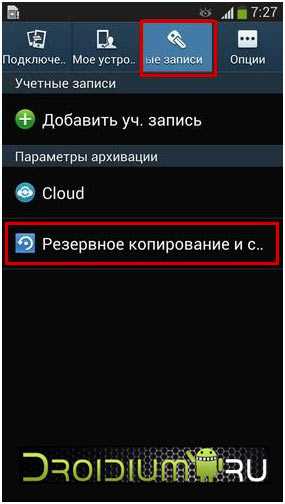
Следующим нужно найти пункт меню ‘Сброс настроек’ (он может ещё называться ‘Сброс данных’). Как видно из пояснения на картинке ниже, произойдёт сброс всех параметров и удаление всех данных на устройстве.
Зайдя в пункт меню сброса данных можно будет осуществить сброс Samsung Galaxy Tab 2 7.0 P3110 до заводских настроек Андроида.
После нажатия на кнопку сброса устройства, Андроид спросит подтверждения ‘Удалить все личные данные и загруженные приложения? Восстановить их будет невозможно’ чтобы уже окончательно сбросить настройки операционной системы.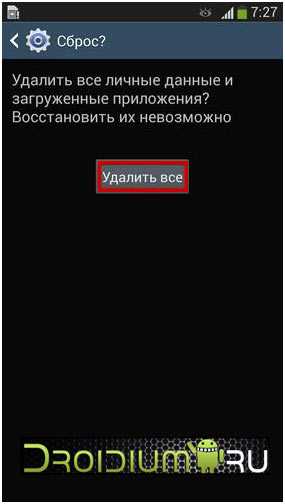
Нажатием на ‘Удалить всё’ (или на ‘Стереть всё’) Вы начнёте процедуру сброса настроек планшета Samsung Galaxy Tab 2 7.0 P3110. На этом описание программной перезагрузки системы закончим и перейдём к аппаратному сбросу 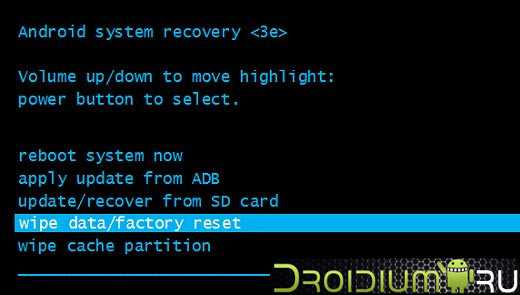
Как сделать аппаратный сброс настроек Hard Reset
Если ваш планшет не включается и не запускается, то возможно причина в программном сбое ОС Андроид, а не в аппаратной неисправности устройства. Именно для этого разработчики реализовали аппаратный сброс настроек, который можно запустить нажатием кнопок на Samsung Galaxy Tab 2 7.0 P3110. Чтобы сбросить настройки не заходя в систему необходимо выключить устройство. Вот несколько способов сброса, попробуйте сделать:
1) Для входа сброса настроек зажимаем и удерживаем кнопку увеличения громкости (или клавишу уменьшения громкости) и кнопку включения. Либо делаем всё то же самое, но после нажатия кнопки включения продолжаем удерживать клавишу громкости. 2) Второй вариант схож с первым, нужно нажать и удерживать уменьшение и увеличение громкости, а после этого просто нажать на клавишу включения устройства. 3) Третий вариант запуска меню восстановления — зажимаем одновременно три клавиши: кнопку главного экрана, увеличение громкости, и клавишу питания. 4) Последний вариант. Нажать кнопку включения и держать 1-2 секунды, после этого зажать кнопки повышения и понижения громкости и клавишу питания, и держать пока не появится recovery меню.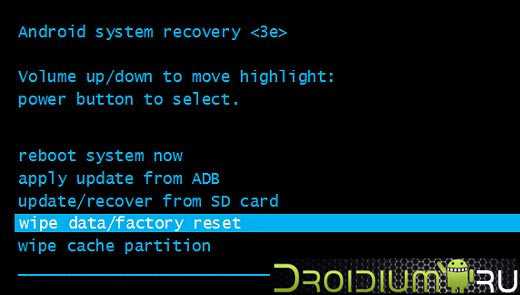
Вот как аппаратно сбросить настройки на Андроиде в смартфонах и планшетах от компании Samsung (Самсунг). Выключаем устройство. Для входа в меню рекавери нужно одновременно нажать на три клавиши: на кнопку вызова главного экрана устройства, увеличение громкости и клавишу питания. Сброс настроек осуществляется при помощи пункта Wipe data/Factory reset, который можно выбрать с помощью кнопок повышения и понижения громкости. Далее соглашаемся со стиранием данных и перезагружаем устройство с помощью пункта меню ‘Reboot now’.
После этого устройство либо просто перезагрузится и сбросит настройки автоматически, либо появится меню восстановления. Как только Вы попадёте в меню восстановления необходимо выбрать при помощи клавиш понижения и повышения громкости пункт Wipe data/Factory reset, нажать на него и согласиться с удалением настроек на планшете. Надеемся у Вас получилось зайти в меню восстановления и сбросить настройки на Android. Если у Вас появился вопрос, или не получается выполнить сброс до заводских настроек на Samsung Galaxy Tab 2 7.0 P3110 самостоятельно, задайте вопрос в комментариях.
droidium.ru/kak-sbrosit-nastroyki-na-sam
How to Hard Reset/Factory Reset Samsung Galaxy Tab 2 7.0 Android Tablet
http://donetsk.igid.ua/servisnyy-centr-tech-service
nuker82.livejournal.com